アドオンで拡張されたアプリケーション(Gmail、ドキュメント、スプレッドシート、スライド、フォーム)から直接、インストール済みの承認済みアドオンにアクセスして起動できます。
Google Workspace アドオンを開始する
インストールした Google Workspace アドオンは、ホスト アプリケーション インターフェースに自動的にアイコンの列として表示されます(カレンダー、Keep、ToDo リストなどの Google サービスのアイコンの下)。ホストアプリケーションは、各アドオンを小さなアイコンで表します。このアイコンは、アドオンのマニフェストで指定されます。
アドオン アイコンをクリックするとアドオン インターフェースが開き、アイコンをもう一度クリックするとインターフェースが非表示になります。アイコンの場所はクライアント(パソコンまたはモバイル)によって異なります。
パソコン
Google Workspace ホスト アプリケーションの右側のナビゲーションに、ユーザーがインストールした各 Google Workspace アドオンのアイコンが表示されます。アイコンは、Google Workspace アドオンがマニフェストでそのホストでの使用に対して有効になっている場合にのみ表示されます。
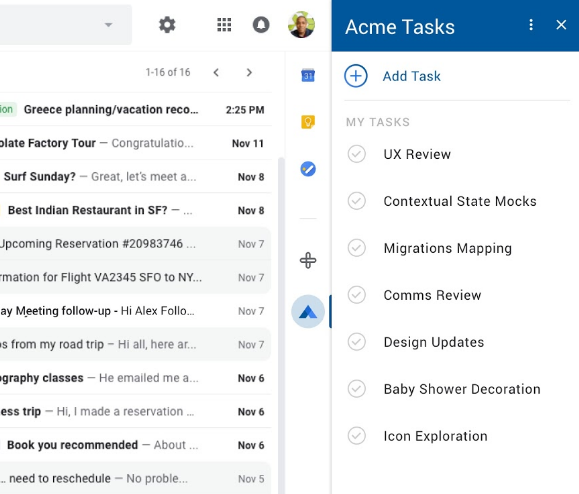
ユーザーが Google Workspace アドオン アイコンをクリックすると、対応するトリガーが配信され、アドオンの最初のホームページがビルドされます。ホームページ カードが作成されると、アドオンはホストアプリに表示のためにカードを返します。アドオンでホームページが定義されていない場合は、代わりにデフォルトのカードが表示されます。
完全に承認されていないアドオンを開くと、承認するように求められます。必要な権限を確認して承認すると、アドオンのホームページが表示され、アドオンの操作を開始できます。
アドオン アイコンをもう一度クリックする(または別のアドオンのアイコンをクリックする)か、アドオン ヘッダーの アイコンをクリックすると、いつでもアドオン UI を閉じることができます。
Gmail の作成
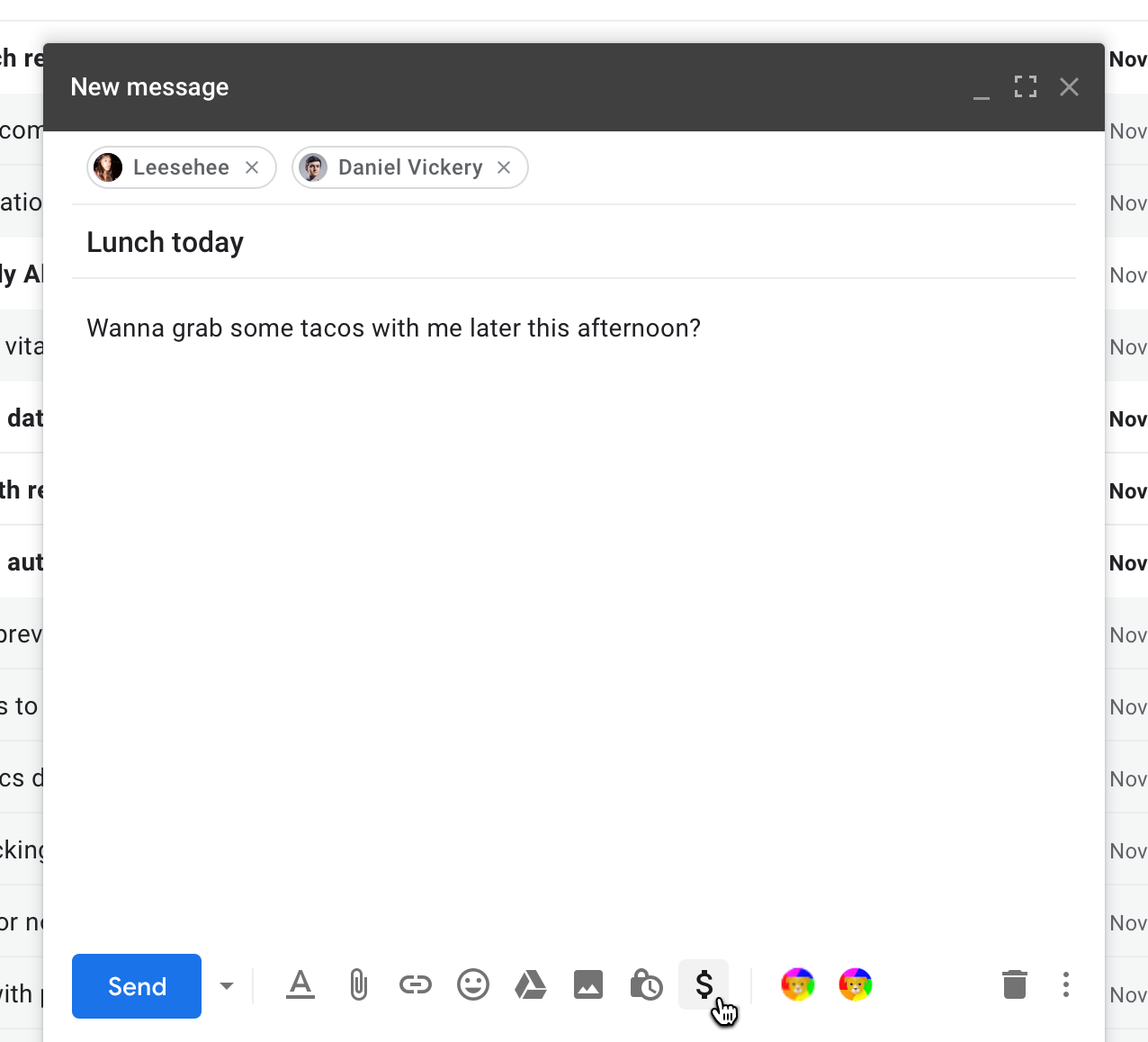
Google Workspace アドオンで Gmail 作成 UI を拡張できます。これにより、Gmail の「メッセージ作成」ウィンドウからアドオン機能を利用できます。このようなアドオンの場合、作成ウィンドウの下部の横行にアドオン アイコンが表示されます。アドオン アイコンは標準アイコンの右側に配置され、メッセージの書式設定やファイルの添付などに使用されます。
カレンダーの会議ソリューション
Google Workspace アドオンを使用すると、Google カレンダーの予定インターフェースに 1 つ以上の会議ソリューションを追加できます。これらのソリューションは、カード インターフェースではなく、Google カレンダーのネイティブの [予定の編集] インターフェースに会議オプションとして表示されます。
カレンダーでは、各アドオン会議ソリューションが名前と小さなアイコンで表されます。各アイコンは、アドオンのマニフェストの calendar.conferenceSolution[] フィールドで指定します。
アドオンの会議ソリューションを選択すると、カレンダーからアドオンの承認を求められ(まだ行っていない場合)、アドオンが接続するサードパーティの会議システムをさらに承認するよう求められます。承認後は、イベント用のアドオン会議ソリューションを自由に選択できます。
モバイル デバイス(Gmail のみ)
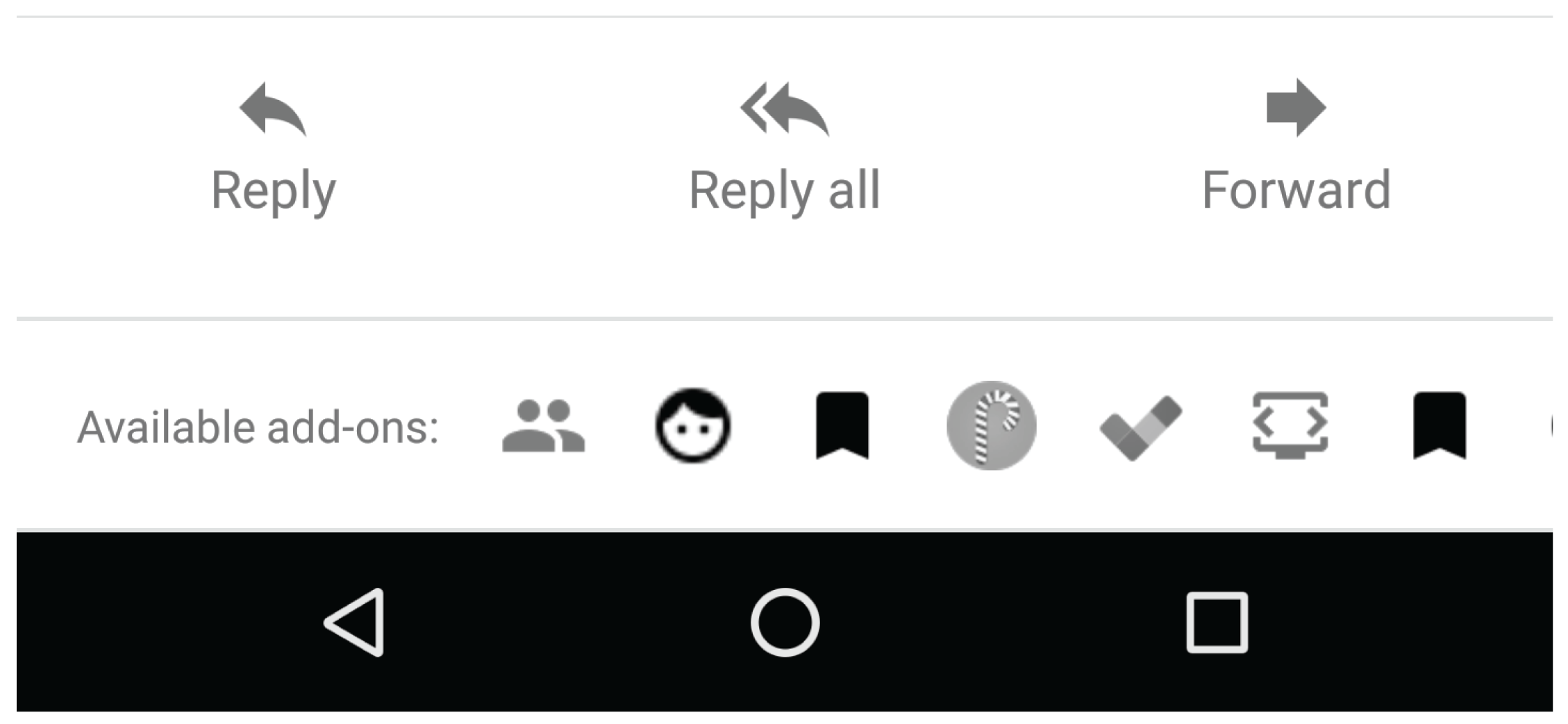
モバイルでは、Gmail を拡張する Google Workspace アドオンで、現在開いているメッセージまたは下書きの下部に横一列にアイコンが表示されます。アイコンをクリックすると、メッセージの下部にそのインターフェースが表示されます。
作成アクションで Gmail を拡張する Google Workspace アドオンの場合、アドオン アイコンが作成ビューの右上にあるメニューに表示されます。
エディタのアドオンを開始する
ほとんどのエディタ アドオンでは、エディタのアドオン メニュー内に 1 つ以上のメニュー項目が作成されます。エディタ アドオンには、アドオンの目的と使用方法を説明する最初の起動ポイントとして、メニュー項目を少なくとも 1 つ作成することをおすすめします。アドオンのメニュー項目のいずれかを選択すると、そのアドオンのいくつかの機能が起動します。多くの場合、アドオンはメニュー項目を使用して、メインのアドオン インターフェースを表すメインのサイドバーやダイアログを開きます。
Google フォームのメニューバーは、他のエディタとは異なります。代わりに、フォーム エディタ インターフェースの左上にある アイコンをクリックすると、フォームのアドオンのメニュー項目が表示されます。フォームのアドオンはフォーム エディタを拡張するだけです。返信のために送信されるフォームは拡張されません。
